WordPress安装指南(图文详解)
WordPress作为一款免费的建站开源程序,在更高级的术语中它被称为内容管理系统(CMS),在2003年首次公开亮相,是使用PHP语言和MySQL数据库开发的,用户可以在支持PHP和MySQL数据库的服务器上使用自己的博客。WordPress功能强大,插件众多,易于扩充功能,WordPress安装和使用都非常方便,从简单的博客、个人网站、作品集等逐步发展成为可以创建任何类型的网站,随之发展成为世界上最大、最受欢迎的建站程序。尽管它免费,但还是在不断更新升级,提高安全性。本文分享:WordPress安装指南(图文详解)。
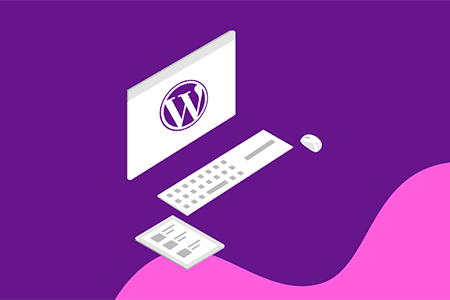
WordPress安装指南(图文详解)
一. 下载最新版WordPress
在WordPress官方网站上可以下载任何语言版本的WordPrss建站安装程序。
简体中文版下载:https://cn.wordpress.org/
繁体中文版下载:https://tw.wordpress.org/
英文版下载:https://wordpress.org/download/
二. 将WordPress安装程序解压
将下载下来的WordPress安装包解压。
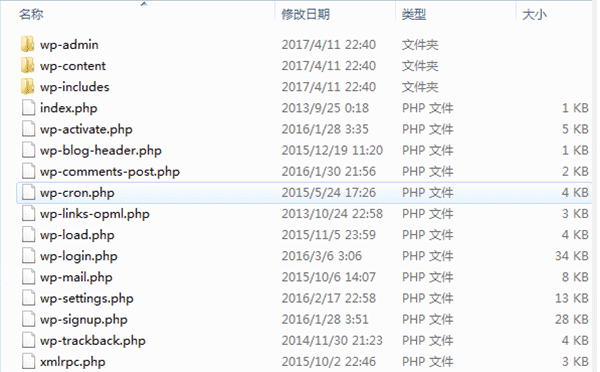
WordPress安装包解压
三. 将解压文件上传服务器所属网站根目录下
虚拟主机可以通过FTP客户端进行上传;服务器可以通过远程衔接服务器或使用FTP或宝塔面板进行上传。上传至根目录下。
四. WordPress安装
在浏览器地址栏中输入你的首页网址或服务器IP地址,在后面加上/wp-admin/install.php,按Enter回车键进入安装页面。
1. 选择语言
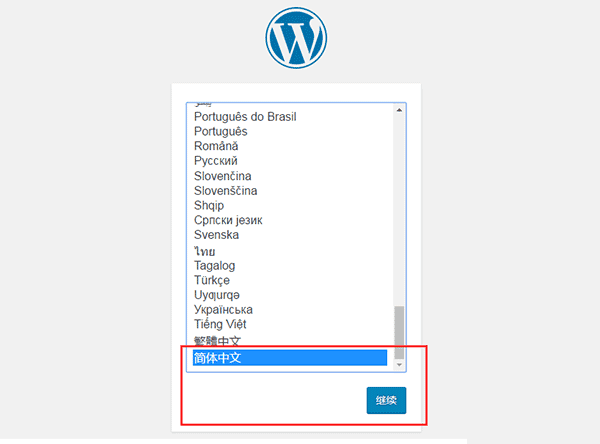
WordPress安装:选择语言
2. 准备好数据库相关信息
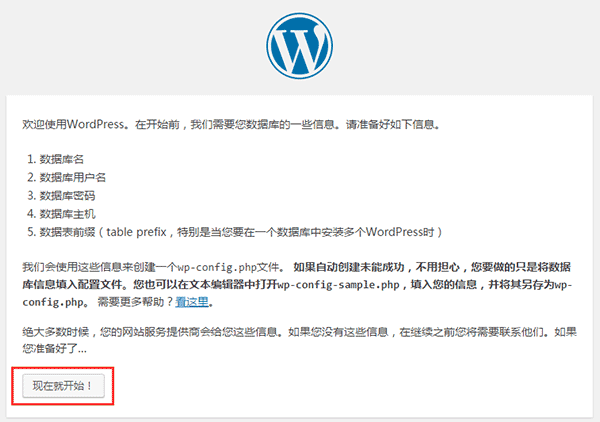
WordPress安装:准备好数据库相关信息
3. 填写数据库相关信息
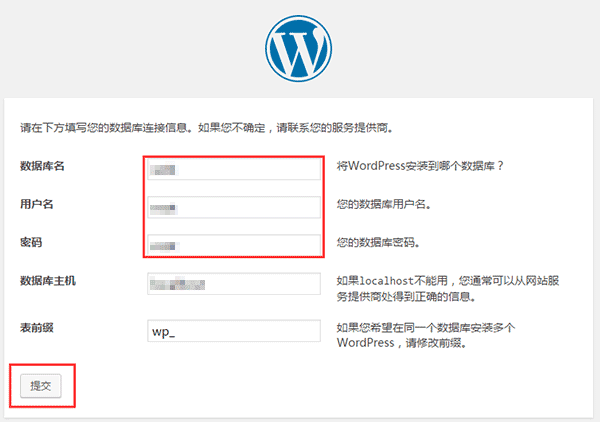
WordPress安装:填写数据库相关信息
4. 进行安装
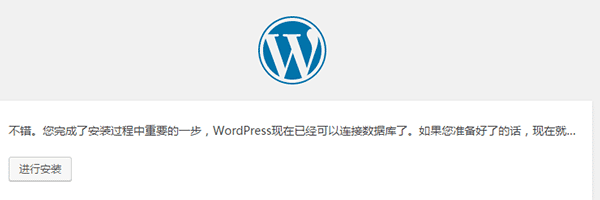
WordPress安装:进行安装
5. 填写网站信息
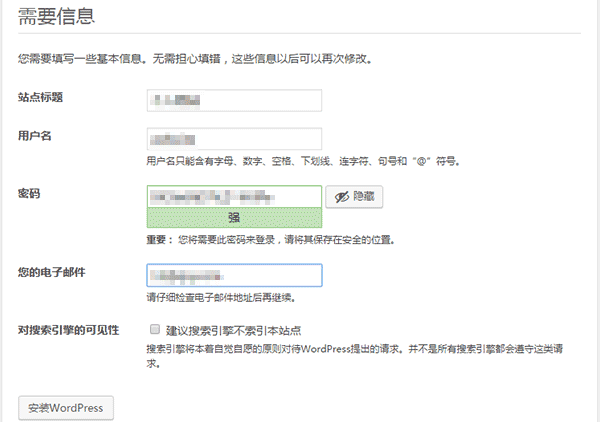
WordPress安装:填写网站信息
建站初期,一般建议勾选“建议搜索引擎不索引本站点”,待网站准备上线,则再在WordPress后台进行修改,允许搜索引擎索引本站点。
6. 安装完成
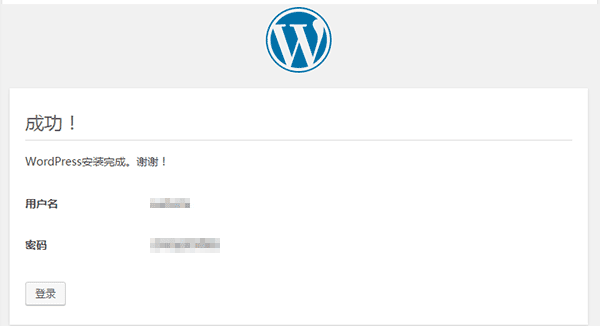
WordPress安装:安装完成
以上,就是WordPress安装指南(图文详解)全部操作步骤!

 2020-01-28 10:56:06
2020-01-28 10:56:06




